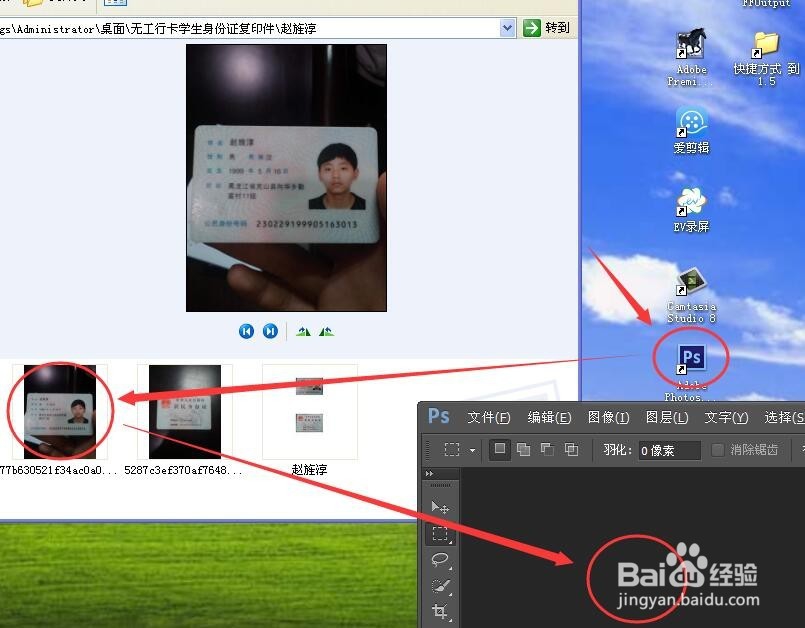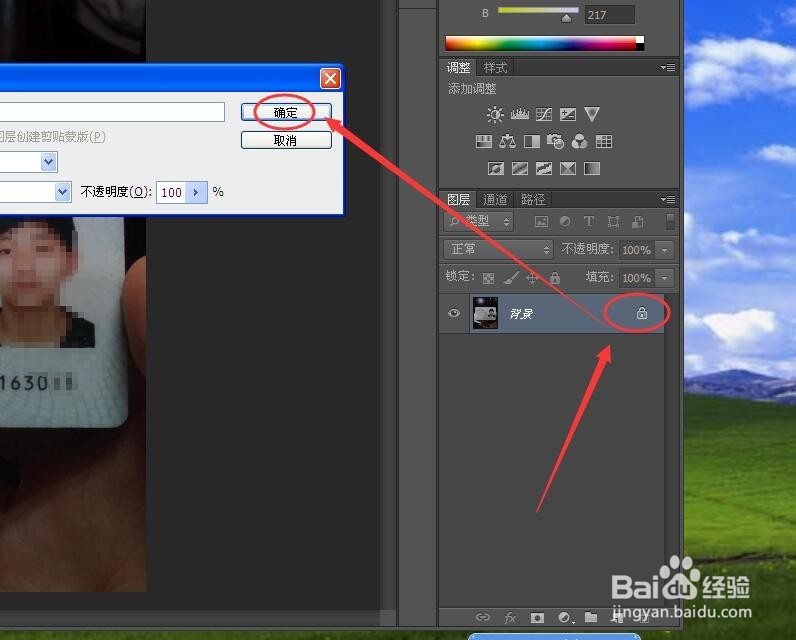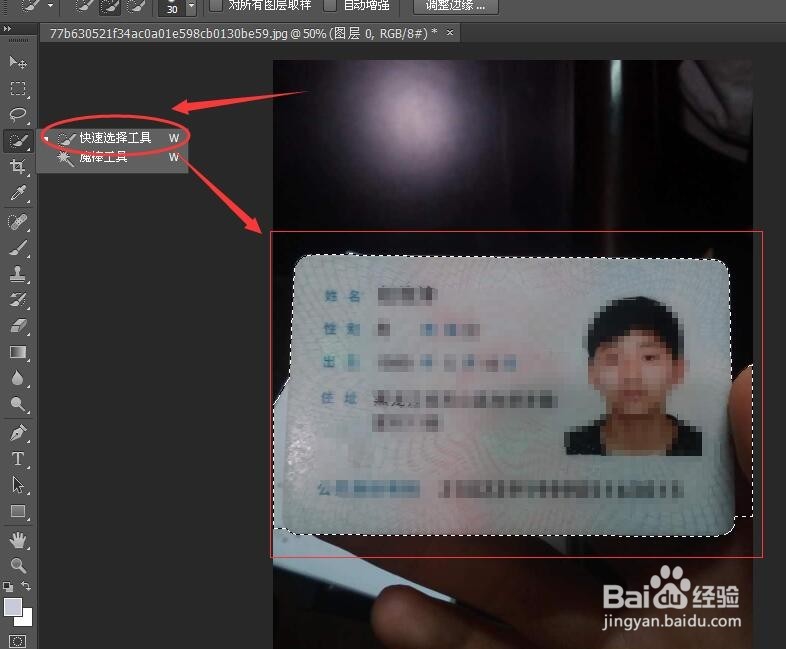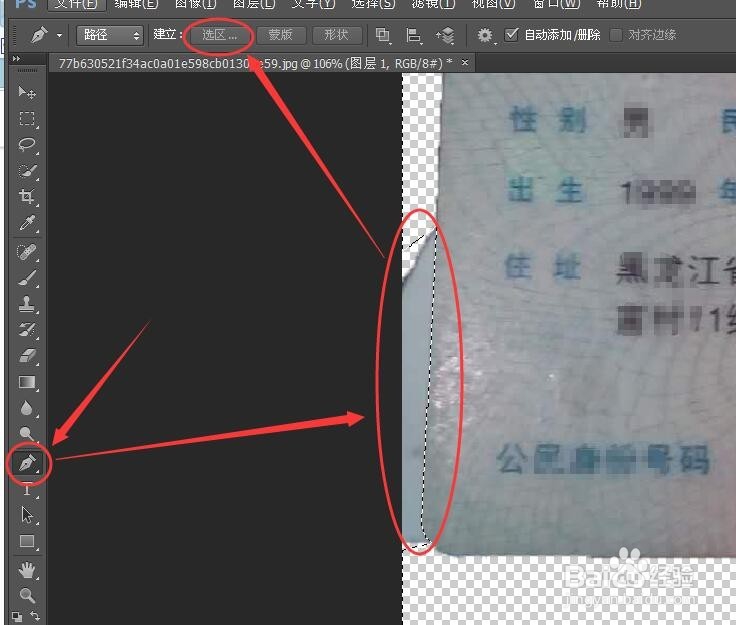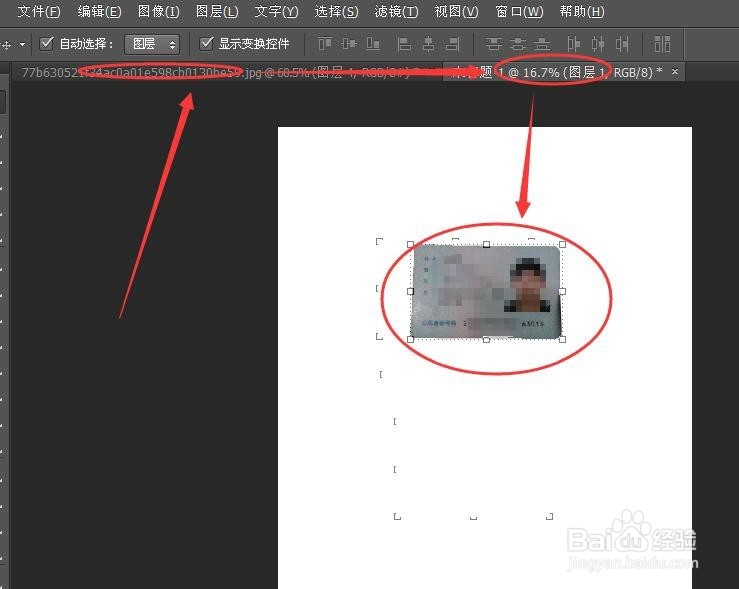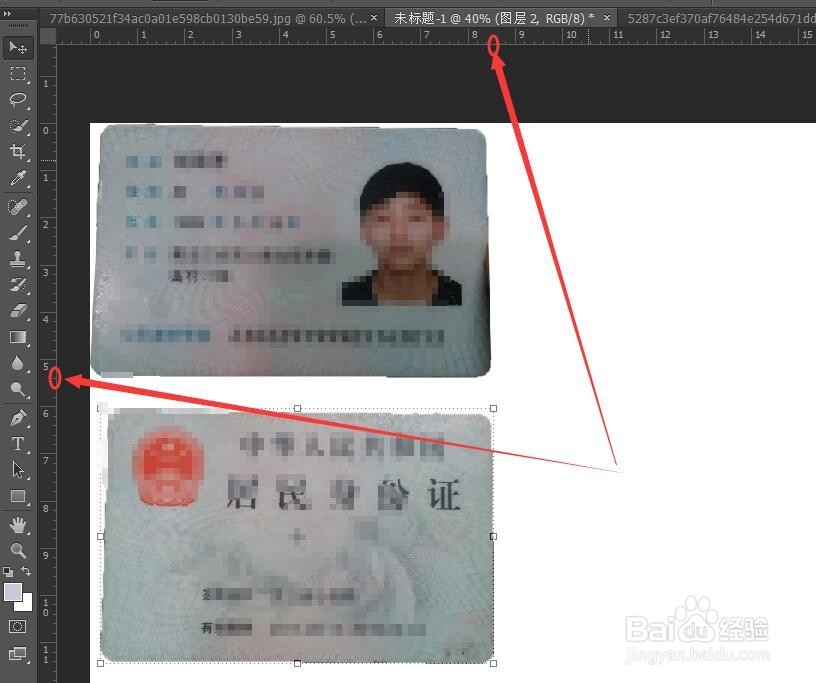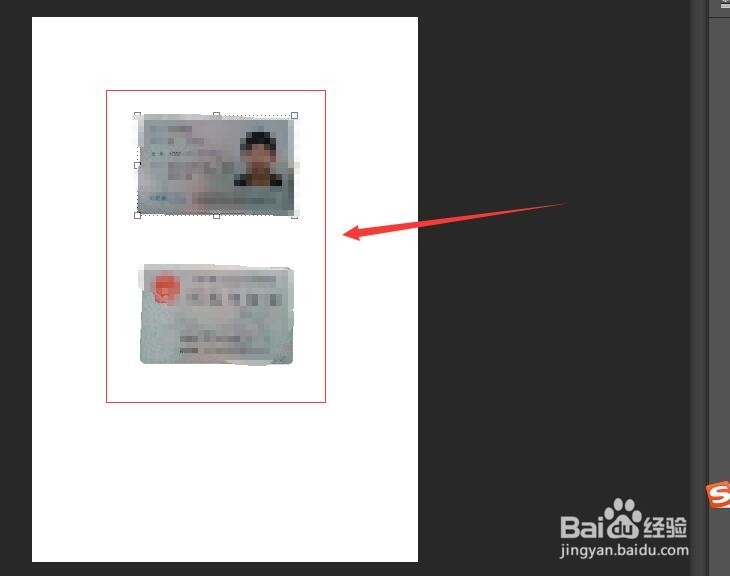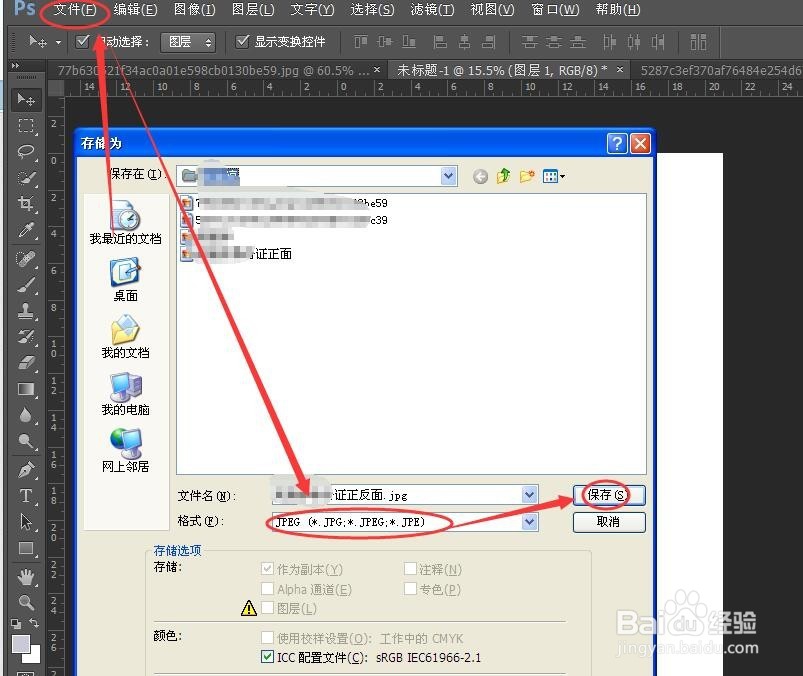用PS将身份证正反面按实际尺寸存为A4、JPEG文件
1、点按Adobe Photoshop CS6快捷方式进入软件界面,打开需要调整的身份证图片所在文件夹,将文件拖放到Adobe Photoshop CS6主界面。
2、双击锁定的图层,解锁图层。
3、点按快速选择工具,不断在身份证部分上点选,知道选中身份证上的所有区域,此时有一部分非身份证区域也处于选区中,需要下一步用钢笔工具将多选的部分清除掉,
4、按ctrl+j复制刚鸬钟召蜗才用快速选择工具选取的区域为图层,在新图层上用钢笔工具将刚才没有用快速选择工具清理掉的区域选中,然后点按捋杏野卫建立选区,之后用反选快捷键ctrl+shift+i反选后按ctrl+再将反选区域建立为新图层。
5、此时的身份证四周的区域都已经被清除干净了。
6、将身份证图层用移动工具拖动到新建的a4文件标签处,然后等待片刻界面会转入a4文件界面 将其拖放在a4文件中如下图所示位置松开鼠标。
7、用上述方法将身份证反面拖动到a4文件界面,按ctrl+r调出标尺工具,根据身份证长俣觊鄄幼度为8.56cm,宽度为5.4cm,点按图像变化快捷键,将身份证正反面图像调整为身份证真实长度和宽度,点按回车,确认调整。
8、用移动工具将身份证正反面移动到a4文件中间位置,效果如下,点按文件,存储为命令,将文件选择JPEG格式,点按保存,然后品质选择高,下面的第三幅图是存储后
声明:本网站引用、摘录或转载内容仅供网站访问者交流或参考,不代表本站立场,如存在版权或非法内容,请联系站长删除,联系邮箱:site.kefu@qq.com。
阅读量:91
阅读量:60
阅读量:21
阅读量:80
阅读量:87